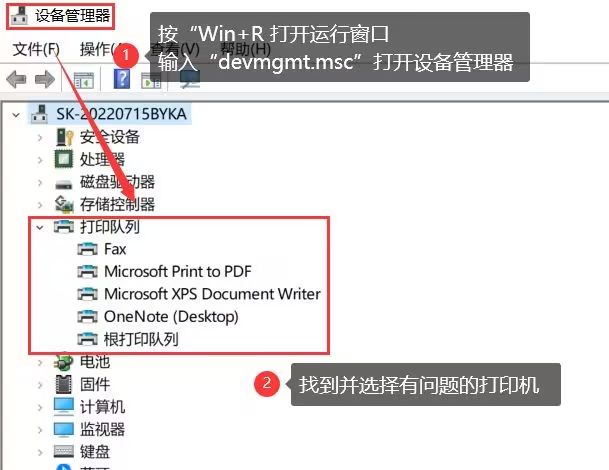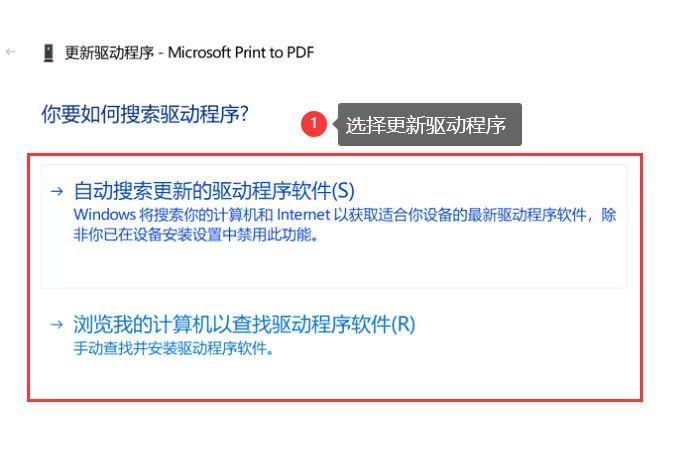win10怎么安装打印机驱动程序?win10安装打印机驱动程序教程
win10怎么安装打印机驱动程序?一些用户发现自己电脑连接打印机没法正常使用,想要重新安装或者更新打印机驱动程序,具体该怎么做呢,这里给朋友们带来win10安装打印机驱动程序教程,希望对你有帮助。
方法:通过“设备管理器”安装打印机驱动
1、首先需要打印机开启,并与电脑相连接,确保电脑能识别到打印机。
2、同时按【Win+R】,输入【devmgmt.msc】打开设备管理器。 或者鼠标右键点击左下角开始图标,选择进入“设备管理器”页面。
3、在打印队列中,找到打印机,双击打印机型号。
4、点击“驱动程序”,在点击“安装驱动程序”。
5、在弹窗框中点击“在线搜索驱动程序”。
6、根据结果安装即可。
相关文章
- Win10桌面不断刷新闪屏无法操作怎么办?
- Win10休眠久了自动关闭程序怎么解决?
- win10蓝屏错误dpc watchdog怎么办?win10蓝屏提示dpc watchdog解决方法
- win10局域网设置在哪里?win10局域网设置位置解析
- win10怎么设置默认输入法为英文输入?
- win10如何重置tcp/ip协议?windows10重置tcp/ip协议栈的方法
- Win10文件夹搜索栏用不了怎么办?Win10文件夹搜索栏用不了问题解析
- Win10输入法图标丢失后怎么找回?Win10输入法图标丢失后找回的方法
- 解决游戏提示需要新应用打开此ms-gamingoverlay的问题
- win10应用商店提示错误代码0x80D02017怎么解决?
- win10如何提升扬声器音质?win10扬声器提升音质操作方法
- Win10怎么设置显示其它地区时钟?Win10设置显示其它地区时钟的方法
- Win10怎么清除设备搜索历史记录?
- win10去快捷方式箭头导致任务栏图标打不开怎么办?
- 电脑不能改microsoft账户登录无法设置人脸怎么办?
- win10输入法图标不见了怎么办?win10输入法图标找回方法